Là một người đam mê công nghệ và luôn muốn khám phá những điều mới mẻ, tôi thường xuyên đăng ký thử nghiệm các ứng dụng và dịch vụ chưa phát hành. Niềm đam mê này đã thôi thúc tôi tham gia chương trình Windows Insider Program với mong muốn trải nghiệm sớm những tính năng độc quyền như giao diện màn hình khóa mới hay các bổ sung AI cho ứng dụng Photos trên Windows 11. Tuy nhiên, sự háo hức ban đầu nhanh chóng nhường chỗ cho sự thất vọng, và tôi nhận ra mình đã mắc phải một sai lầm. Chỉ sau một thời gian ngắn, tôi đã phải vội vàng truy cập vào Settings -> Update & Security -> Windows Insider Program và chọn Stop Insider Preview Builds để thoát khỏi “cuộc phiêu lưu” này.
Với những trải nghiệm không mấy dễ chịu của mình, tôi tin rằng nhiều người dùng Windows 11 cũng có thể bị cám dỗ bởi lời mời gọi tham gia các bản dựng Insider để khám phá những tính năng ẩn. Tuy nhiên, trước khi bạn quyết định dấn thân, hãy đọc kỹ những vấn đề mà tôi đã đối mặt. Điều này có thể khiến bạn thay đổi suy nghĩ, đặc biệt nếu chiếc máy tính đang sử dụng là công cụ làm việc chính của bạn.
 Logo chương trình WindowsForecast trên nền tím hồng
Logo chương trình WindowsForecast trên nền tím hồng
6 Vấn đề lớn bạn sẽ gặp phải khi tham gia Windows Insider Program
Chương trình Windows Insider, mặc dù mang lại cơ hội trải nghiệm sớm các tính năng, nhưng cũng đi kèm với nhiều rủi ro và bất tiện. Dưới đây là những vấn đề chính mà tôi và nhiều người dùng khác đã gặp phải, đủ để khiến bạn cân nhắc kỹ lưỡng trước khi quyết định tham gia.
Giao diện người dùng không ổn định: Lỗi, giật lag và treo máy
Cũng như bất kỳ chương trình beta nào khác, các bản dựng Windows Insider thường xuyên gặp phải lỗi và sự cố. Dù chúng vẫn có thể sử dụng được và hoạt động bình thường trong các tác vụ cơ bản, nhưng bạn có thể đối mặt với tình trạng treo máy, giật lag, đơ máy và hiệu suất chậm bất ngờ. Cá nhân tôi đã trải nghiệm các vấn đề về hiển thị hình ảnh kỳ lạ trên màn hình ultrawide hoặc các sự cố khi kết xuất phương tiện trên một số bản dựng.
 Giao diện máy tính Windows bị treo hoặc lỗi
Giao diện máy tính Windows bị treo hoặc lỗi
Một số người dùng có thể cho rằng điều này là “có thể chấp nhận được” vì đây là phiên bản beta của Windows. Tuy nhiên, việc gặp phải những vấn đề này nhiều hơn một lần mỗi ngày thực sự rất khó chịu. Nếu bạn đang cần hoàn thành công việc gấp, chắc chắn bạn không muốn bị gián đoạn bởi một lỗi ngẫu nhiên trên máy tính của mình. Vì vậy, nếu bạn sử dụng máy tính cho bất kỳ công việc nghiêm túc nào, hãy ý thức rằng công việc của bạn có thể bị gián đoạn do sự cố đột ngột. Thậm chí, tôi còn gặp tình trạng Task Manager không phản hồi khi cố gắng kết thúc một tác vụ bị treo bằng nó, một điều khá trớ trêu.
Nguy cơ mất dữ liệu với tính năng tự khởi động lại đột ngột
Một lỗi khác, tuy không thường xuyên xảy ra nhưng có thể “đánh úp” bạn bất cứ lúc nào, đó là tình trạng máy tính tự khởi động lại ngẫu nhiên. Trong quá trình sử dụng, tôi đã gặp phải một vài lần khởi động lại đột ngột, điều này có thể gây thiệt hại nghiêm trọng cho nhiều người dùng. May mắn thay, vào những lúc đó, tôi không làm gì quan trọng trên máy tính. Lần đầu tiên, tôi đang xem video trên YouTube, và lần khác, tôi đang nghiên cứu tài liệu cho một bài viết trên Chrome. Cả hai lần, tôi đều có thể sử dụng tính năng khôi phục các tab đã mở trước đó trên Chrome để tiếp tục công việc.
 Laptop hiển thị màn hình Windows đang khởi động lại để cài đặt cập nhật
Laptop hiển thị màn hình Windows đang khởi động lại để cài đặt cập nhật
Tuy nhiên, nếu bạn đang làm việc trên một tài liệu, bảng tính hoặc bài thuyết trình quan trọng, khả năng mất dữ liệu là rất cao khi PC của bạn tự khởi động lại. Nhiều ứng dụng và chương trình ngoại tuyến không có chức năng tự động lưu. Trong những trường hợp như vậy, bạn có thể mất toàn bộ tiến độ chưa lưu. Vì vậy, nếu bạn đang sử dụng bản dựng Windows Insider, tôi đặc biệt khuyên bạn nên thường xuyên lưu tiến độ công việc của mình, bất kể bạn đang làm gì. Đã có lúc, việc nhấn Ctrl+S sau mỗi vài giây trở thành phản xạ tự nhiên của tôi.
Hiệu năng bị giảm sút: Không lý tưởng cho game thủ và dân chuyên nghiệp
Do việc tối ưu hóa còn hạn chế hoặc chưa có, các bản dựng Windows Insider có thể trở nên chậm chạp khi chạy các tác vụ đòi hỏi nhiều tài nguyên xử lý. Điều tương tự cũng áp dụng cho các tác vụ đồ họa chuyên sâu như chơi game hoặc kết xuất video. Tôi đã thử chạy tựa game Cyberpunk trên chiếc PC Windows 11 của mình, vốn đang chạy bản dựng Insider. Ban đầu, trò chơi chạy khá mượt mà, nhưng sau một thời gian, tôi có thể thấy rõ ràng rất nhiều khung hình bị giảm. Điều này có thể là do hiệu suất thực tế bị ảnh hưởng hoặc phần mềm chưa được tối ưu dẫn đến các vấn đề nhiệt độ.
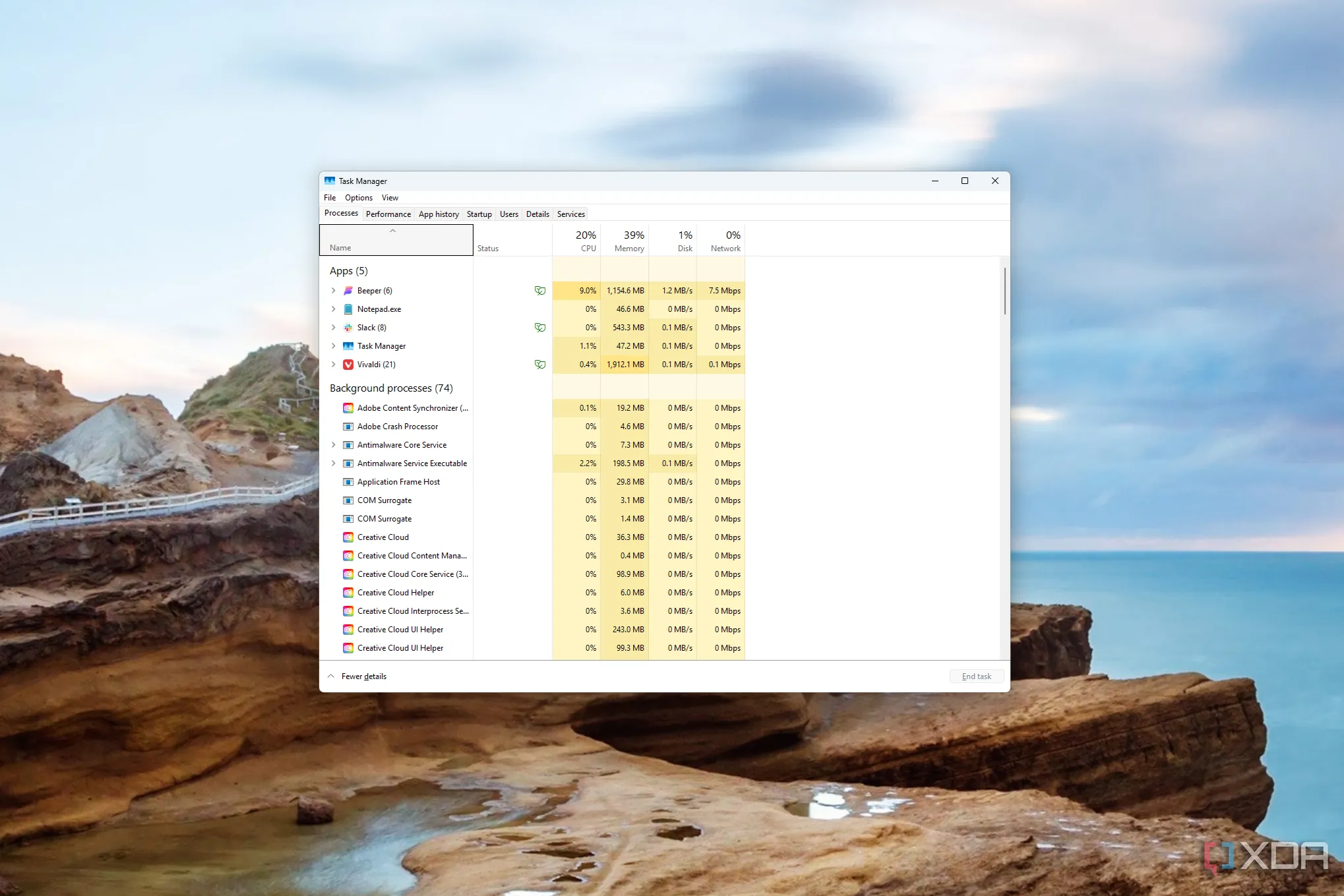 Giao diện Task Manager cổ điển trên Windows 11
Giao diện Task Manager cổ điển trên Windows 11
Đáng chú ý là hiệu suất đã tốt hơn nhiều khi tôi chạy lại trò chơi vào lần sau. Điều này khiến tôi tin rằng hiệu suất không ổn định. Trải nghiệm của bạn có thể khác nhau tùy thuộc vào phiên bản bản dựng và thông số kỹ thuật của PC. Ngoài chơi game, tôi cũng gặp phải các vấn đề về hiệu suất khi chỉnh sửa video. Tôi sử dụng Premiere Pro trên PC hàng ngày, vì vậy tôi biết rõ nó thường chạy như thế nào. Với bản dựng Insider, timeline bị giật lag thường xuyên, điều này thực sự gây khó chịu. Tuy nhiên, tốc độ kết xuất không bị ảnh hưởng nhiều.
 Cấu hình máy tính bàn gaming với màn hình, bàn phím, chuột và tai nghe
Cấu hình máy tính bàn gaming với màn hình, bàn phím, chuột và tai nghe
Rõ ràng, các bản dựng Windows Insider không nhất thiết ảnh hưởng đến tốc độ xung nhịp hoặc hiệu suất thô của CPU của bạn. Vấn đề nằm ở việc tối ưu hóa kém, vì hệ điều hành này chỉ dành cho những người sẵn sàng tìm kiếm lỗi và báo cáo chúng.
Rủi ro mất toàn bộ dữ liệu: Đừng cài đặt trên máy tính chính của bạn
Ngoài nguy cơ mất dữ liệu do khởi động lại ngẫu nhiên, bạn cũng cần cẩn trọng khi lưu trữ các tệp quan trọng trên PC chạy bản dựng Windows Insider do khả năng xảy ra lỗi màn hình xanh chết chóc (BSOD) và hỏng hệ thống. Mặc dù tôi không tự mình gặp phải vấn đề này, nhưng tôi đã đọc nhiều câu chuyện “kinh hoàng” trên Reddit về việc nhiều người dùng Windows thức dậy và thấy PC của họ không thể khởi động được vì sự cố với bản dựng Windows Insider.
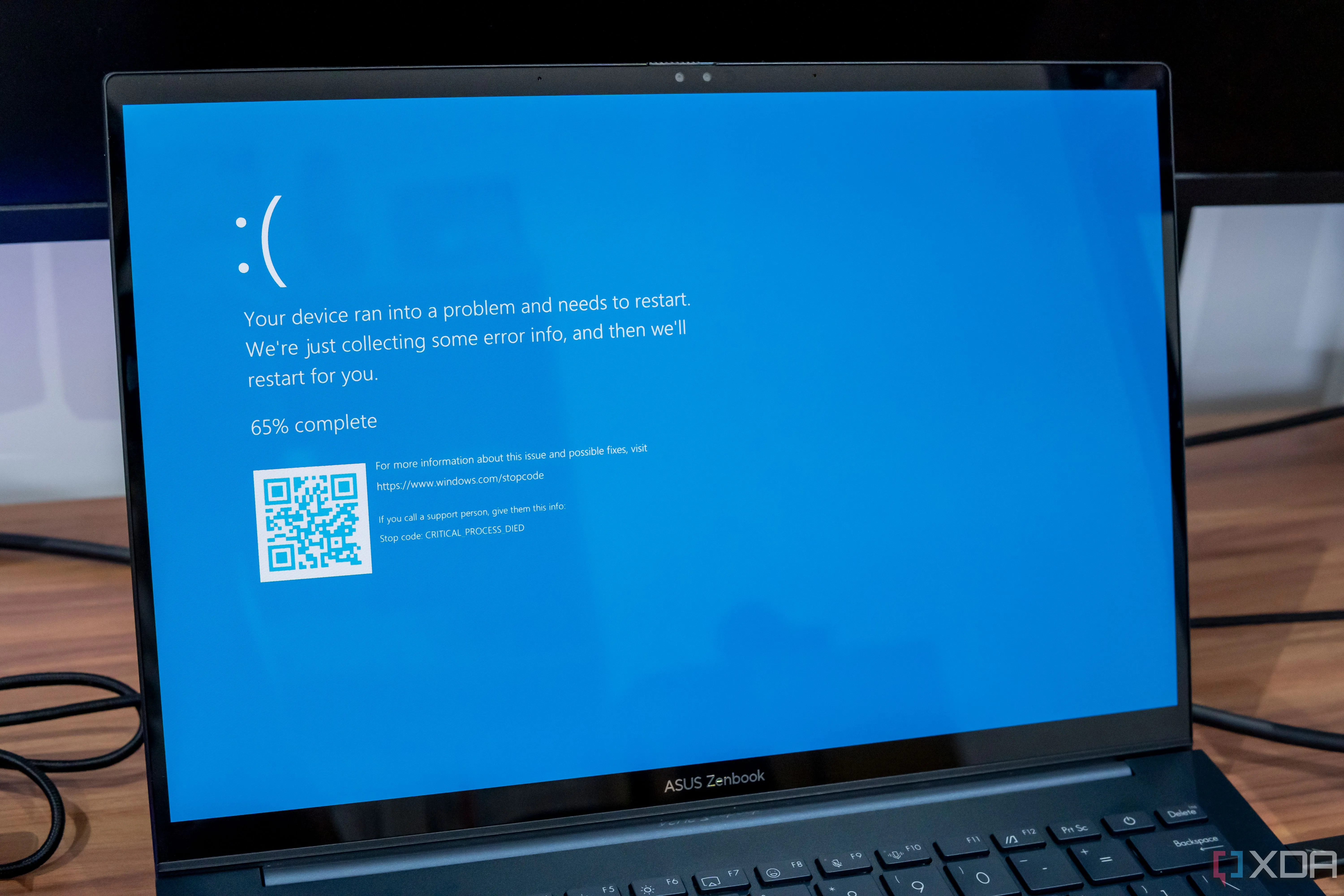 Laptop Windows 11 hiển thị Màn hình xanh chết chóc (BSOD)
Laptop Windows 11 hiển thị Màn hình xanh chết chóc (BSOD)
Do hệ điều hành không ổn định, nó có thể dẫn đến các tệp hệ thống bị hỏng, tiếp tục gây ra các vấn đề khi khởi động vào hệ điều hành. Trong những trường hợp như vậy, lựa chọn duy nhất của bạn có thể là xóa sạch ổ đĩa và cài đặt lại Windows. Nếu bạn đã tạo điểm khôi phục bằng System Restore, bạn có thể khôi phục PC của mình về trạng thái có thể sử dụng được. Tuy nhiên, nếu bạn chưa làm vậy, bạn có thể mất tất cả dữ liệu trong ổ SSD hoặc ổ cứng của mình. Vì lý do này, tôi khuyên bạn không nên lưu trữ bất kỳ tệp quan trọng nào trên PC đang chạy bản dựng Insider. Ngay cả khi bạn có, hãy đảm bảo rằng bạn đã sao lưu trên ổ đĩa ngoài.
 Laptop khởi động hiển thị logo Windows trên màn hình
Laptop khởi động hiển thị logo Windows trên màn hình
Thỏa hiệp quyền riêng tư: Chia sẻ dữ liệu sử dụng với Microsoft
Mục đích chính của chương trình Windows Insider là để người dùng thử nghiệm các bản phát hành sớm và gửi báo cáo lỗi cùng phản hồi cho Microsoft. Sau đó, công ty có thể sử dụng thông tin này để khắc phục lỗi và cải thiện hệ điều hành. Do đó, Microsoft thu thập dữ liệu chẩn đoán từ các PC chạy bản dựng Insider. Một số người dùng có thể nhìn nhận điều này từ góc độ quyền riêng tư bị xâm phạm, vì máy tính của bạn sẽ liên tục giao tiếp với máy chủ của Microsoft.
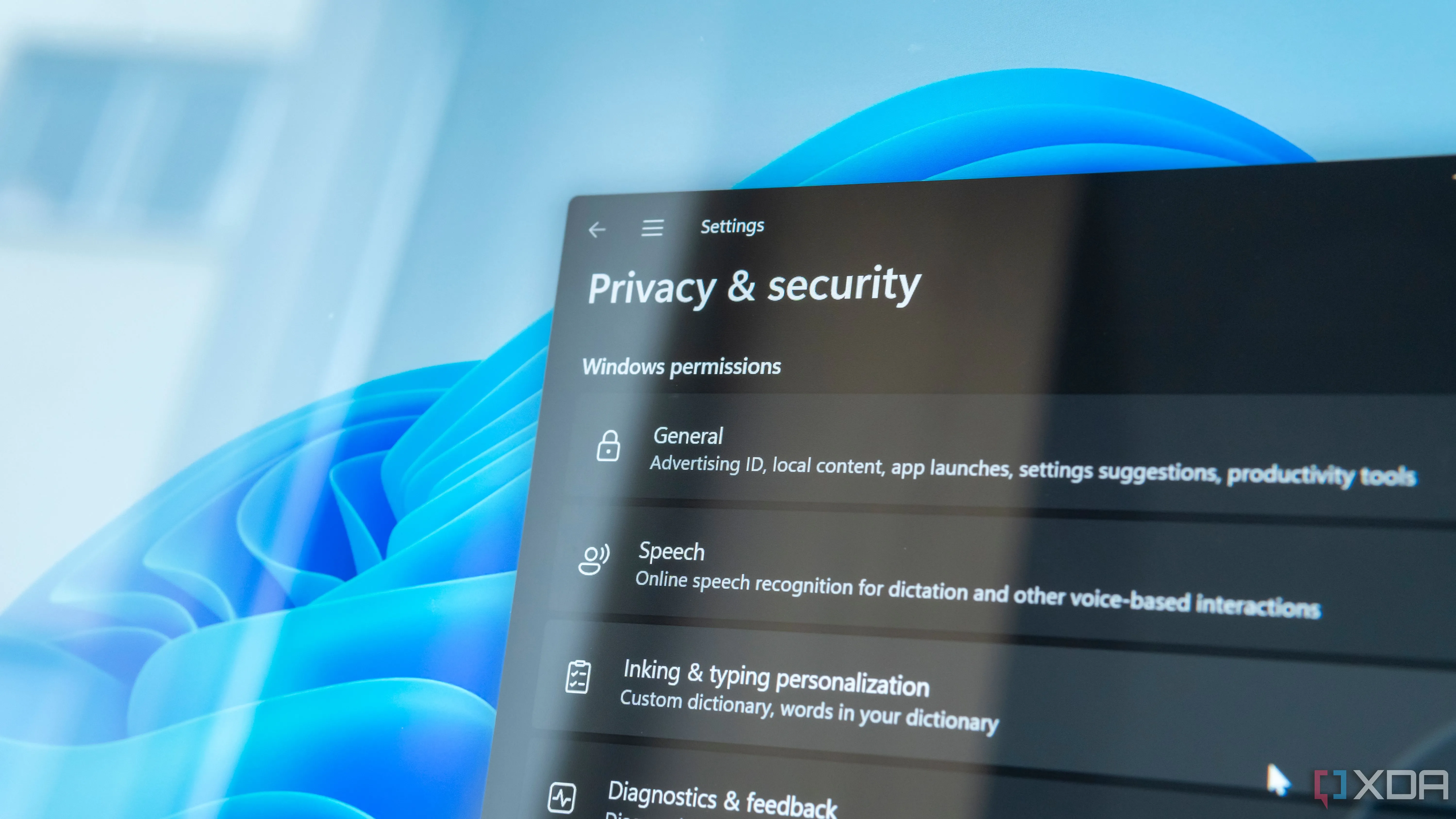 Cài đặt quyền riêng tư và bảo mật trên Windows 11
Cài đặt quyền riêng tư và bảo mật trên Windows 11
Mặc dù máy tính chỉ chia sẻ thông tin liên quan đến lỗi hoặc sự cố, nhưng nhật ký có thể chứa một số dữ liệu về các tác vụ bạn đã thực hiện trên PC khi sự cố xảy ra. Vì vậy, nếu bạn không muốn PC của mình tương tác với máy chủ của Microsoft hoặc gửi bất kỳ dữ liệu nào cho nhóm phát triển Windows, tôi đặc biệt khuyên bạn không nên đăng ký chương trình Windows Insider.
Đáng chú ý, bạn cũng có thể cần phải đóng góp tích cực để phát hiện lỗi và cung cấp phản hồi nếu bạn muốn được đánh giá cao là thành viên của chương trình Insider. Điều đó chắc chắn đòi hỏi thêm thời gian và công sức, mà có thể bạn không sẵn lòng bỏ ra. Mặc dù vậy, không có nghĩa vụ phải tham gia cung cấp phản hồi hoặc báo cáo lỗi. Nhưng nếu bạn không làm vậy, thì mục đích tham gia chương trình Insider cũng không còn ý nghĩa.
Quá nhiều bản cập nhật: Vừa tốt vừa phiền toái
Thành thật mà nói, máy tính chính của tôi là một chiếc Mac chứ không phải máy Windows. Một lý do cho điều đó là những bản cập nhật liên tục trên Windows thường mất rất nhiều thời gian để cài đặt. Tôi đã từng gặp trường hợp một bản cập nhật tự động bắt đầu cài đặt, và tôi bị “mắc kẹt” mà không có máy tính trong 20-30 phút. Trở thành một phần của chương trình Windows Insider đồng nghĩa với việc có nhiều bản cập nhật như vậy hơn, với tần suất cao hơn.
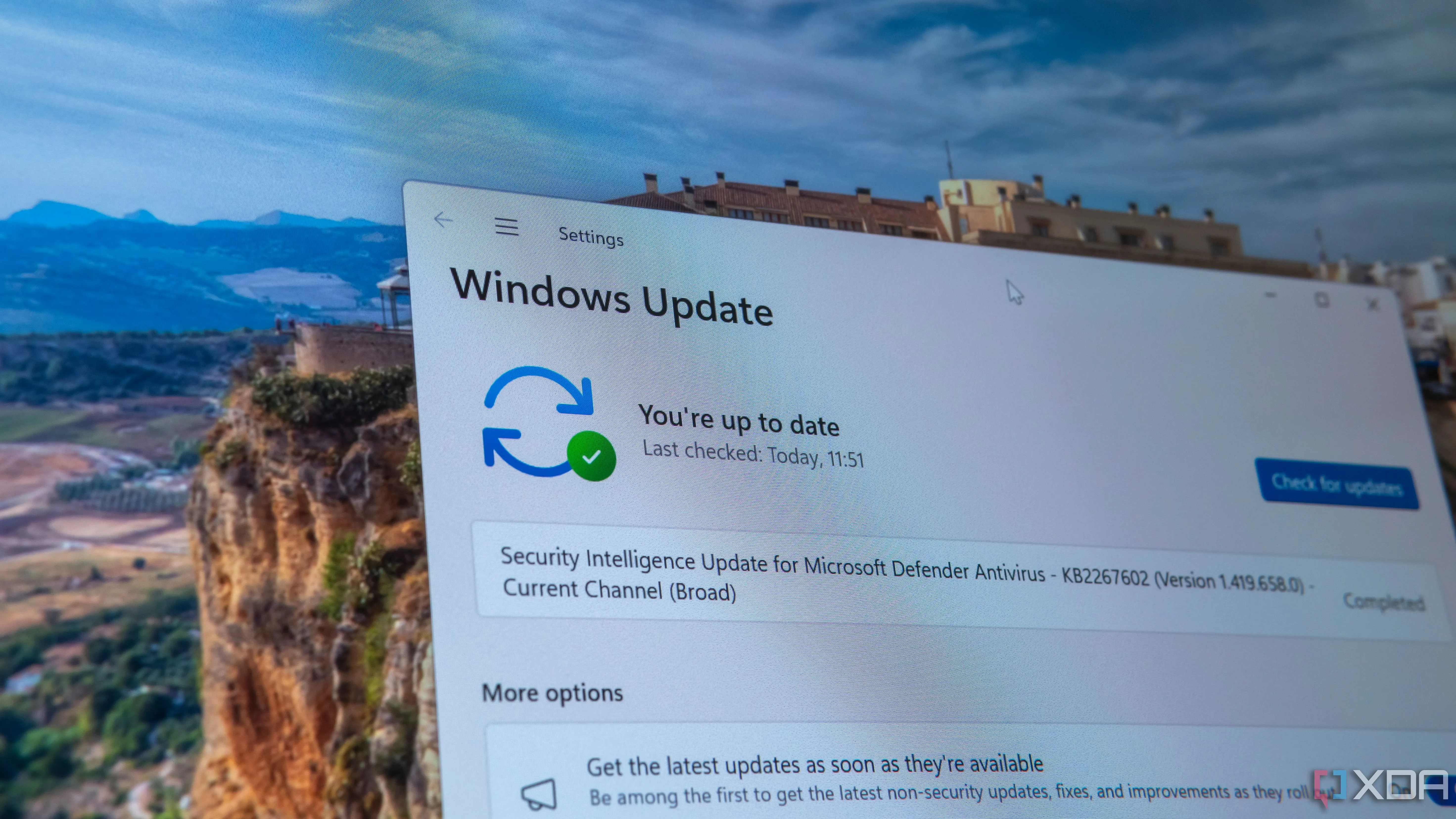 Giao diện Windows Update trên Windows 11
Giao diện Windows Update trên Windows 11
Đừng hiểu lầm, các bản cập nhật là tốt – đặc biệt là trên phần mềm beta – vì chúng khắc phục các lỗi hiện có. Tuy nhiên, chúng cũng có thể giới thiệu các lỗi mới gây rắc rối. Hơn nữa, thời gian bị mất để cài đặt các bản cập nhật này thường xuyên có thể gây khó chịu nếu bạn biết cập nhật Windows thường mất bao lâu. Một tình huống khác có thể trở thành vấn đề là việc cài đặt cập nhật không hoàn chỉnh. PC của tôi đã từng mất kết nối với nguồn điện trong khi cập nhật (không phải trong chương trình Insider), dẫn đến tình trạng bị kẹt trong BIOS và không thể khởi động tiếp. Thật không may, lúc đó tôi không có điểm khôi phục (đừng giống tôi), vì vậy tôi phải cài đặt lại Windows để khắc phục. Điều đó thực sự là một sự thất vọng lớn. Giống như tôi, nếu bạn sống ở một quốc gia mà tình trạng mất điện thường xuyên xảy ra và bạn không có UPS, bạn có thể muốn tránh xa chương trình này.
Lời khuyên cuối cùng: Hãy kiên nhẫn chờ đợi bản ổn định
Cân nhắc tất cả những điểm khó khăn mà tôi đã đề cập ở trên, tôi nhận ra rằng tốt hơn hết là nên chờ đợi tất cả các tính năng mới trong các bản dựng Insider được đưa vào bản phát hành Windows 11 ổn định. Đối với tôi, những nhược điểm chắc chắn lớn hơn nhiều so với lợi ích, và điều này cũng có thể đúng với nhiều người dùng khác. Hơn nữa, tôi coi trọng sự yên tâm khi sử dụng, điều mà tôi không có được khi chạy các bản dựng Insider.
Tôi có điều kiện để sử dụng nhiều máy tính, vì vậy tôi có thể cài đặt bản dựng Insider trên một máy tính mà tôi không phụ thuộc vào để làm việc. Tuy nhiên, hầu hết mọi người chỉ có một chiếc máy tính duy nhất mà họ sử dụng hàng ngày, vì vậy tôi chắc chắn sẽ không khuyến nghị tham gia chương trình Windows Insider nếu đó là chiếc máy tính chính của bạn. Nếu bạn vẫn muốn khám phá, hãy cân nhắc cài đặt trên một máy phụ hoặc tạo máy ảo. Hãy chia sẻ ý kiến hoặc kinh nghiệm của bạn về chương trình này trong phần bình luận bên dưới!